在本文[1]中,我们将回顾一些可用于检查 Linux 中磁盘分区的 Linux 命令行实用程序。
监控存储设备的空间使用情况是系统管理员最重要的任务之一,它可以确保存储设备上有足够的可用空间,以维持 Linux 系统的高效运行。
1. fdisk
fdisk 是一个强大且流行的命令行工具,用于创建和操作磁盘分区表。它支持多种分区表格式,包括 GPT、MBR、Sun、SGI 和 BSD。
您可以使用 fdisk 的用户友好、基于文本、菜单驱动的界面来执行诸如显示、创建、调整大小、删除、修改、复制和移动存储磁盘上的分区等任务
下面的 fdisk 命令将打印所有已安装块设备的分区表:
sudo fdisk -l
2. sfdisk
sfdisk 的工作方式与 fdisk 类似,因为它可以打印或操作存储磁盘分区表。但是,sfdisk 提供了 fdisk 中不提供的附加功能。你可以像fdisk一样使用它,它还支持GPT、MBR、Sun和SGI分区表。
两者之间的区别之一是 sfdisk 不像 fdisk 那样为 SGI 和 SUN 磁盘标签创建标准系统分区。
sudo sfdisk -l

3. cfdisk
cfdisk 是一个用于打印和管理磁盘分区的简单程序,通过用户友好的界面提供基本分区功能,其操作类似于 fdisk 和 sfdisk 等更强大的命令,使用户能够查看、添加、删除和修改硬盘分区。
使用向右和向左箭头键将荧光笔移动到菜单选项卡上。
sudo cfdisk
4. Parted
parted 命令是一个多功能且功能强大的实用程序,用于管理类 Unix 操作系统上的磁盘分区。它具有广泛的功能,允许用户创建、调整大小、删除和操作硬盘驱动器上的分区,这对于系统管理员和高级用户来说至关重要。 pared 工具支持 MBR(主引导记录)和 GPT(GUID 分区表)分区方案,并提供各种文件系统的选项。
此外,parted 还提供了一系列高级功能,例如对齐控制以及创建、调整大小和复制磁盘分区的能力(复制时添加进度条),使其成为磁盘管理任务不可或缺的工具。
sudo parted -l
5. lsblk
lsblk 命令提供存储设备的详细概述,包括硬盘驱动器、固态驱动器和可移动介质,及其相关信息,例如大小、分区和安装点。
lsblk 有助于系统管理任务,使您可以更轻松地识别可用存储资源、了解磁盘配置并有效管理存储设备。
其简单的输出和自定义选项使其成为系统管理员的宝贵工具,有助于确保有效的存储管理和故障排除。
lsblk
6. blkid
blkid 命令用于通过通用唯一标识符 (UUID) 或其他属性来识别块设备,例如硬盘驱动器和分区。它提供有关存储设备的重要信息,使安装和管理它们变得更加容易。
blkid
7. hwinfo
hwinfo 命令用于提供有关系统组件的全面数据,包括 CPU、RAM、存储设备、显卡、网络接口等。
系统管理员和用户使用“hwinfo”来诊断硬件问题、识别兼容的驱动程序并增强系统性能。
hwinfo
要将信息限制为摘要,请使用 --short 选项,如以下命令所示:
hwinfo --short --block
8. df
df 命令用于检索有关 Linux 文件系统使用情况的磁盘使用情况和可用存储空间的基本信息。
“df”命令可帮助用户监控磁盘空间分配,识别潜在的存储问题,并就数据管理和清理做出明智的决策。
下面命令中的“-hT”开关启用人类可读的磁盘大小、已用空间、可用空间和已用空间百分比报告。
df -hT
9. du
du 命令用于允许用户以人类可读的格式评估存储设备上文件和目录所占用的空间。
du 命令可帮助用户识别哪些文件或目录消耗最多空间,从而帮助执行磁盘管理、清理和优化任务。此命令对于寻求保持高效磁盘使用的系统管理员和用户来说非常宝贵。
du -sh /home/tecmint
10. pydf
pydf 命令是一个出色的 Python 命令行实用程序,是 Linux 中 df 命令的绝佳替代品。它使用不同的颜色来突出显示具有特定属性的磁盘分区。
pydf
空间不足?
一旦您意识到任何存储磁盘空间不足或已满,您应该:
-
首先,使用任何 Linux 系统备份工具备份系统上的所有重要文件。 -
接下来,使用 du 命令检查哪些文件或目录占用磁盘上最大的空间。 -
然后,借助 rm 命令从存储磁盘中删除任何不再重要或将来不会使用的文件,或者使用 CCleaner 工具在 -
Linux 中查找并删除不需要的文件。 -
如果你的根分区已满,你可以使用 LVM 调整根分区的大小。
Reference
Source: https://www.tecmint.com/linux-tools-to-monitor-disk-partition-usage/
本文由 mdnice 多平台发布

)



)

【java】A卷+B卷)










)
